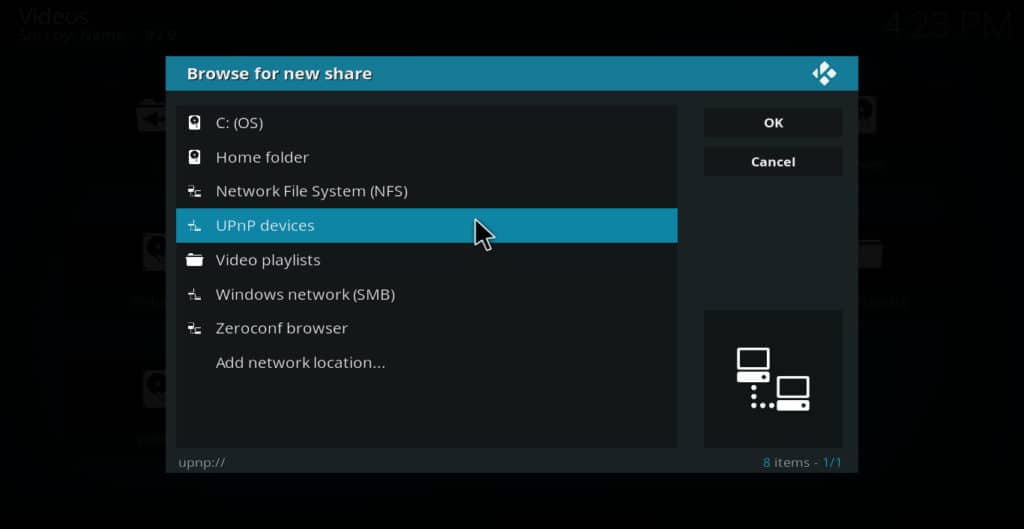
Si tiene muchas películas, programas de televisión y otros videos en el disco duro de su computadora, el reproductor multimedia Kodi es una excelente manera de reproducirlos. ¿Pero qué pasa si no quieres verlos en tu PC? ¿Qué pasa si prefiere verlos en su televisor o teléfono móvil??
Aquí es donde entran en juego las funciones UPnP de Kodi. Configurar su PC como un servidor Kodi UPnP puede brindarle a toda su red doméstica acceso a las películas que contiene. Esto puede permitirle transmitir sus películas a su televisor a través de un Amazon Fire Stick o reproducirlas en cualquier dispositivo móvil que esté conectado a su wi-fi. Si tiene un Roku, puede transmitir las películas de su PC a un teléfono Android o iOS y luego reflejarlas en su Roku para que se muestren en su televisor. Independientemente de los dispositivos que use para conectarse a su servidor Kodi UPnP, la configuración de uno puede ser útil para toda la casa.
Kodi es un reproductor multimedia de video gratuito y de código abierto. No solo le permite ver videos almacenados en su computadora en todo el hogar, sino que también le permite ver contenido desde cualquier lugar de la web. Si está buscando complementos de Kodi para transmitir contenido en línea, aquí hay una lista de los mejores complementos de Kodi.
Importante: use una VPN siempre que transmita desde fuentes en línea
Además de reproducir películas almacenadas en sus discos duros, la mayoría de los usuarios de Kodi también usan complementos para transmitir contenido desde sitios en línea. Dependiendo del complemento o servidor particular utilizado, esto puede llevar a que su privacidad se vea comprometida por ataques de hombre en el medio, almacenamiento en búfer causado por la aceleración de velocidad del ISP o que no pueda ver cierto contenido gracias al bloqueo geográfico.
Los usuarios de Kodi a menudo usan VPN para protegerse contra estas amenazas. Una VPN encripta sus datos para evitar ataques de intermediarios, evita que los ISP sepan a qué sitios está accediendo y ayuda a evitar el bloqueo geográfico enmascarando su dirección IP.
Pero no todas las VPN se crean de la misma manera. Algunos mantienen registros de las actividades de sus usuarios, creando así nuevos riesgos de privacidad. Otros son demasiado lentos para la práctica intensa de ancho de banda de transmisión de video. En Comparitech recomendamos IPVanish para usuarios de Kodi. Tiene servidores en más de 50 países, no guarda registros y es lo suficientemente rápido como para transmitir video de 1080p sin problemas.
ALERTA DE TRATAMIENTO: Nuestros lectores pueden ahorrar hasta un 60% en IPVanish aquí.
Cómo configurar un servidor Kodi UPnP
Para configurar su PC u otro dispositivo como un servidor Kodi UPnP, siga estos pasos:
-
- Haz clic en el ícono de ajustes
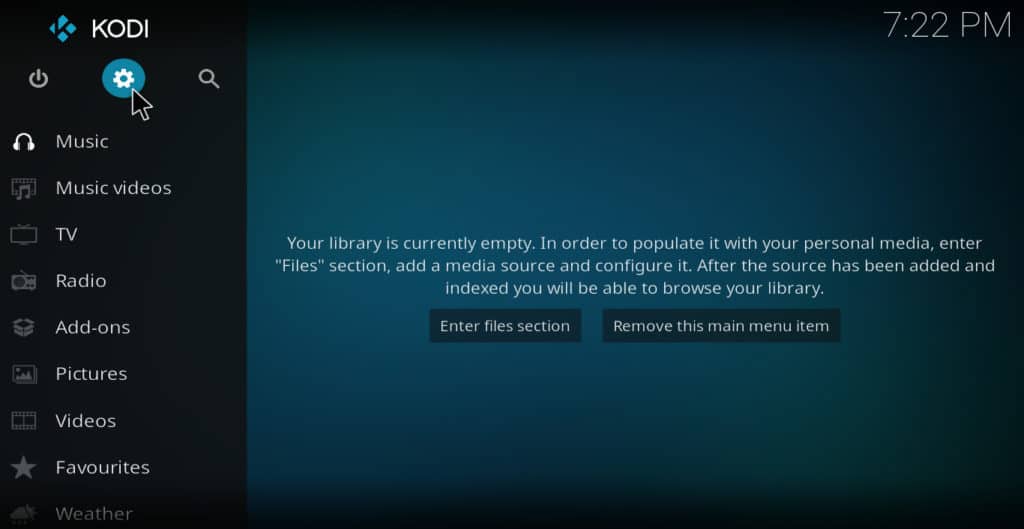
- Hacer clic ajustes de servicio
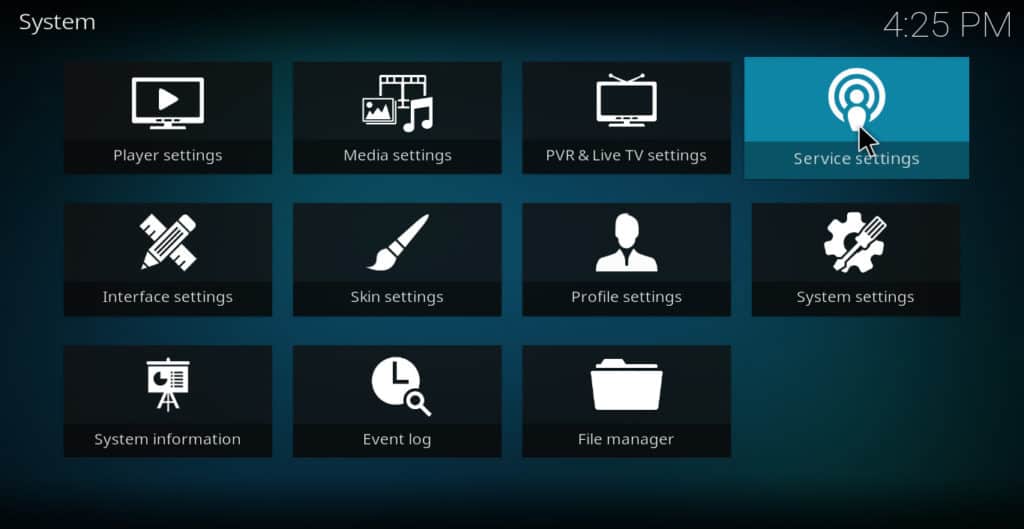
- Pase el cursor sobre UPnP / DLNA
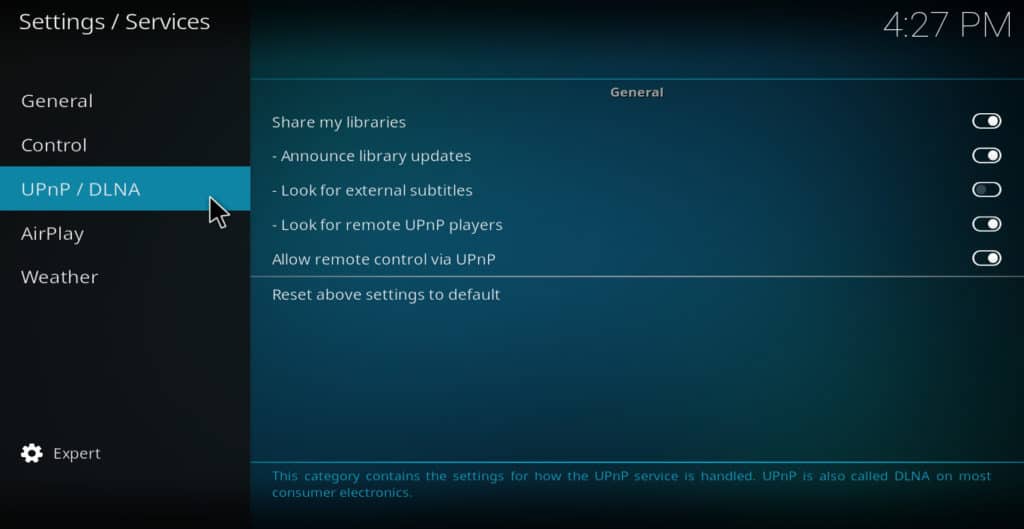
- Verifica si comparte mis bibliotecas, buscar jugadores UPnP remotos, y permitir el control remoto a través de UPnP están encendidos. Si alguno de ellos está apagado, haga clic para encenderlo.
- Haz clic en el ícono de ajustes
Ahora su biblioteca multimedia Kodi está conectada a la red doméstica.
Cómo configurar un cliente Kodi UPnP
Una vez que haya configurado su servidor, es hora de que el cliente funcione. Cargue Kodi en su teléfono Android o iOS, Nvidia Shield, Amazon Fire Stick u otro dispositivo que desee usar para acceder al contenido de su servidor. Ahora sigue estos pasos:
- Desde el menú principal, haga clic en videos
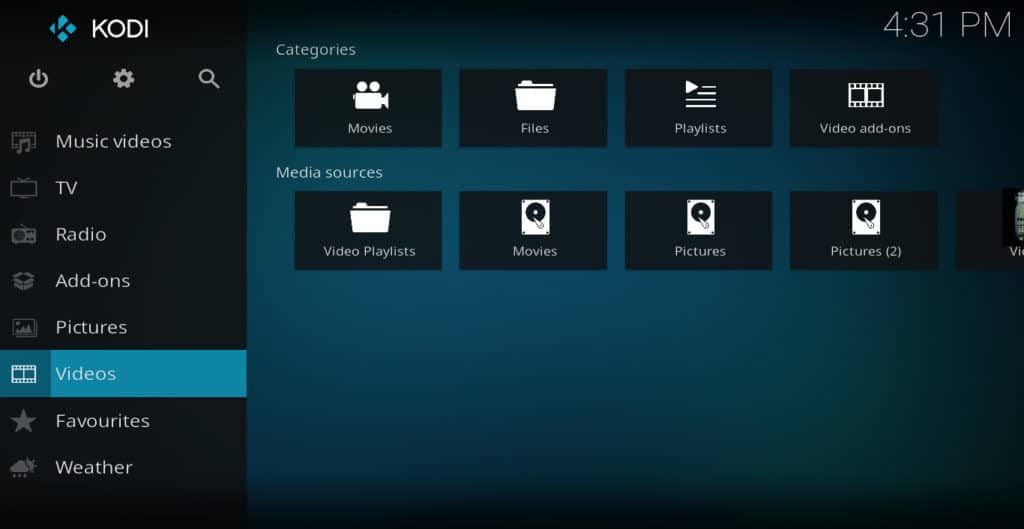
- Hacer clic archivos
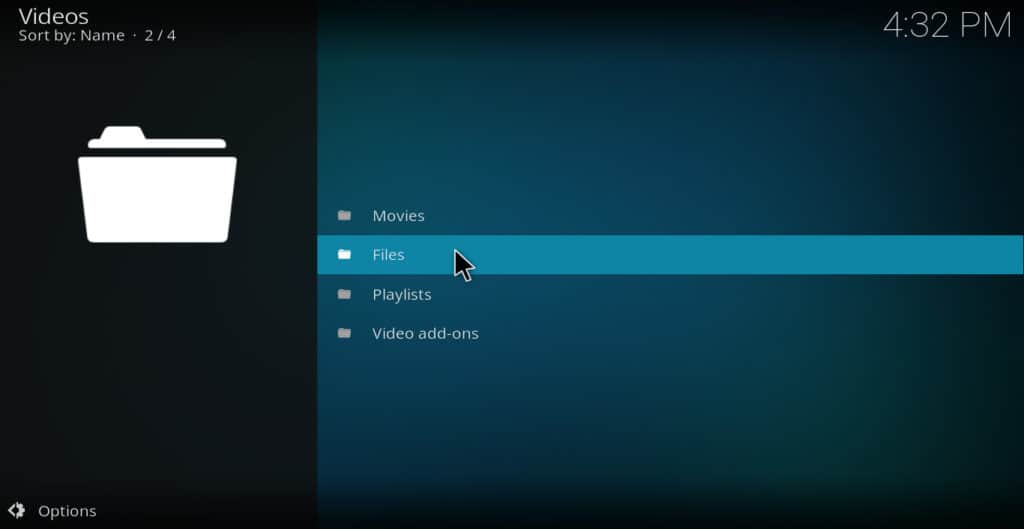
- agregar videos
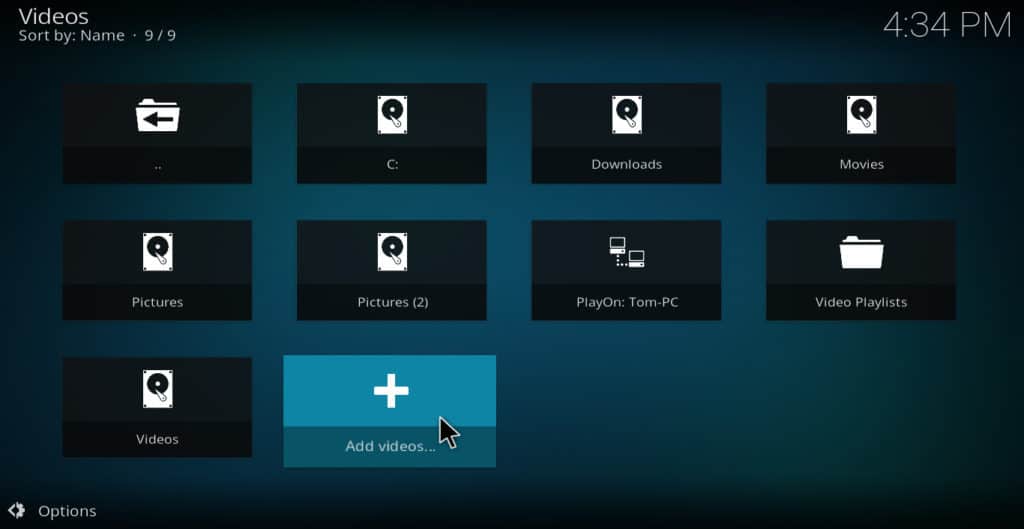
- Hacer clic vistazo
- Hacer clic UPnP dispositivos
- Si el servidor se configuró correctamente, aparecerá como un elemento en la lista como algo así como “Kodi- (la PC de su nombre)”. Probablemente también verá otros dispositivos en su red doméstica. Haga clic en el servidor Kodi que acaba de configurar.
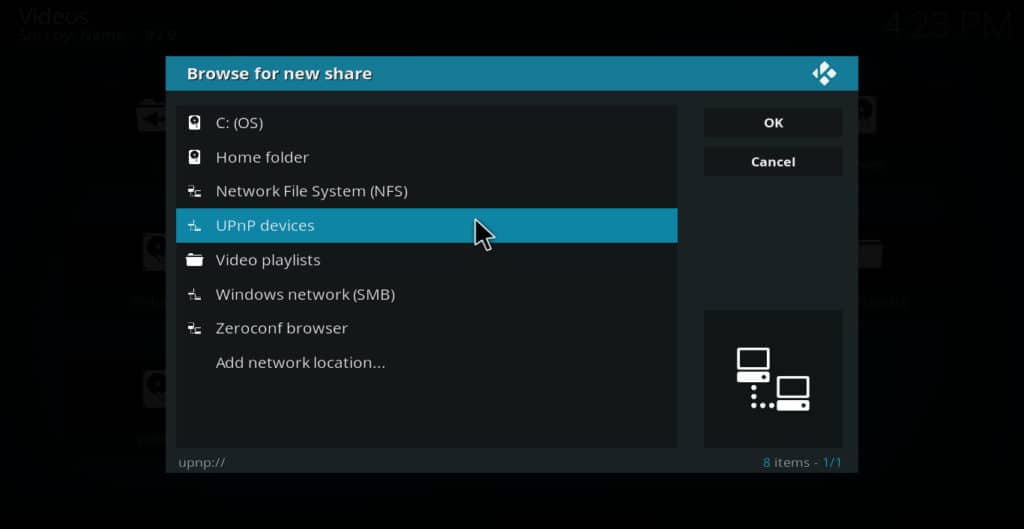
- Escoger videoteca
- Escoger Okay
- El campo “nombre” de la fuente se completará automáticamente con algo que Kodi se le ocurra. Si le gusta el nombre que aparece, haga clic en Okay. De lo contrario, escriba algo que le guste y haga clic Okay
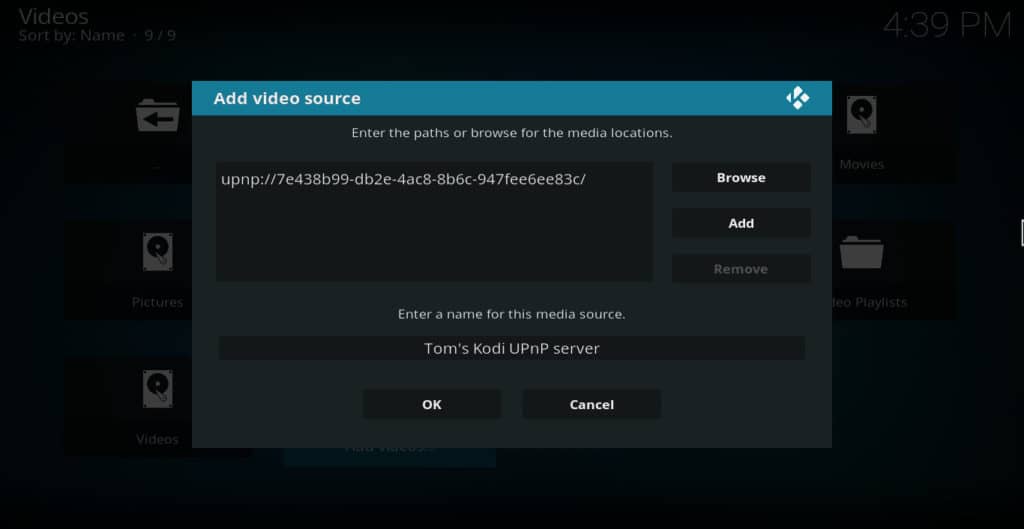
- Haga clic en el nombre de la fuente que acaba de configurar. Ahora tiene acceso a toda la biblioteca desde su PC en su teléfono.
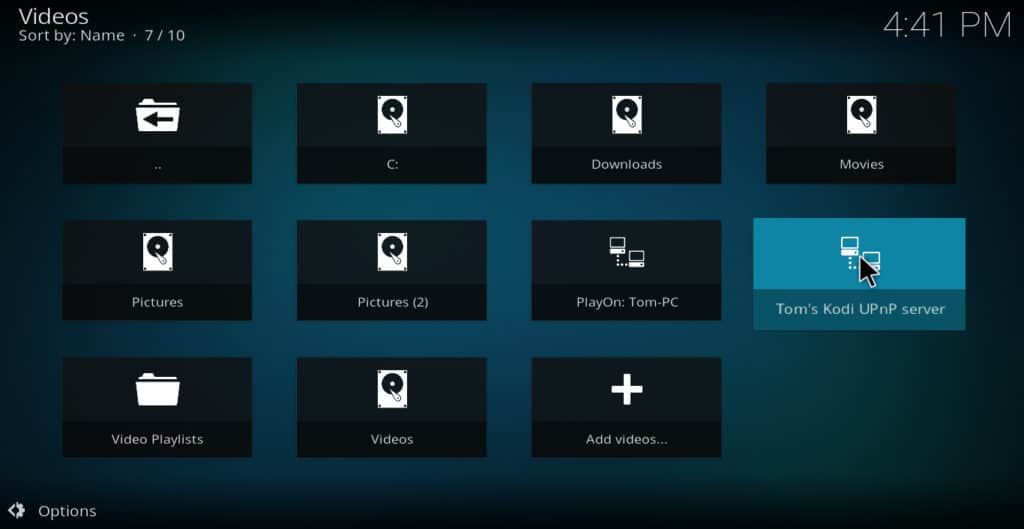
¿Quieres descargar películas y programas? Prueba PlayOn con UPnP
Ahora que sabe cómo transmitir videos desde su PC a otros dispositivos en su hogar, es posible que se pregunte dónde puede encontrar más películas y programas que se pueden descargar a una PC. Aquí es donde entra en juego PlayOn Desktop. PlayOn Desktop es un servicio de DVR que le permite grabar legalmente programas de TV, películas, eventos deportivos y otro contenido de video en su PC. Hay una prueba gratuita aquí.
Para usar PlayOn, necesitará una suscripción a un proveedor de transmisión de video como Netflix, Hulu, un sistema de televisión por cable o DirecTV NOW. Algunos servicios gratuitos como YouTube también se pueden usar con él. Además, necesitará una suscripción a PlayOn, que cuesta $ 50 para una membresía de por vida o $ 7.99 / mes.
Una vez que tenga estas dos cosas, descargue el software PlayOn y comience a grabar contenido. Incluso si cancela un servicio de transmisión posterior, sus grabaciones de ese servicio seguirán siendo accesibles desde su menú PlayOn.
Ver también: Cómo ver películas en Kodi
Cómo usar PlayOn UPnP con Kodi
Se puede acceder a la función PlayOn UPnP desde Kodi. Para hacerlo, siga estos pasos:
-
- Desde el menú principal de su servidor Kodi UPnP, haga clic en videos
- Haz clic en agregar videos
- Hacer clic vistazo
- Seleccione Dispositivos UPnP
- De la lista, seleccione PlayOn: (su nombre) – PC. Verá una lista de canales como ABC, Amazon Video, etc..
- No haga clic en ninguno de los canales. En su lugar, haga clic en Aceptar
- Escriba “PlayOn” o algún otro nombre que elija en el campo que dice “ingrese un nombre para esta fuente de medios”, luego haga clic Okay
- Desde su cliente Kodi UPnP, haga clic en videos
- Seleccione el nombre de su servidor Kodi UPnP
- Seleccione videoteca
- Seleccionar archivos
- Haga clic en “PlayOn“O lo que elija para el nombre de PlayOn cuando lo configuró en el paso anterior
- Seleccione Grabaciones de PlayOn
- Haz clic en la carpeta en la que está tu video
- Haz clic en el video para comenzar a reproducirlo.
Otros dos lugares para descargar películas y programas de TV legalmente.
Si lo que encuentra en PlayOn todavía no es suficiente para satisfacer sus ansias de películas y programas descargables, consulte estos otros dos sitios completamente legales que le permiten descargar videos gratis.
Torrents de dominio público
Como su nombre lo indica, Public Domain Torrents lleva torrents de películas cuyos derechos de autor han expirado. Como resultado, es completamente legal y gratuito descargar y / o compartir estas películas. Public Domain Torrents ofrece una amplia variedad de géneros, incluidos acción / aventura, drama, ciencia ficción y muchos otros. Lleva una colección especialmente robusta de películas clásicas de Kung Fu y ciencia ficción / horror con calificación B.
Internet Archive Movies
La sección de películas de Internet Archive contiene una gran colección de películas de dominio público, espectáculos, anuncios, cortometrajes y otros contenidos de video. Incluye más de 5.300 largometrajes, de los cuales casi 300 son comedia y casi 500 de ciencia ficción u horror. Independientemente de los géneros de películas que le gusten, probablemente haya algo en el Archivo de Internet que encontrará agradable..
Conclusión
Si tiene videos en su PC que desea ver en un dispositivo separado, la función Kodi UPnP puede ayudarlo. Siga las instrucciones de este artículo y no debería tener problemas para poner en funcionamiento su servidor y su cliente..
No puedo proporcionar un comentario en un idioma específico sin más información. Por favor, proporcione el idioma deseado para el comentario.